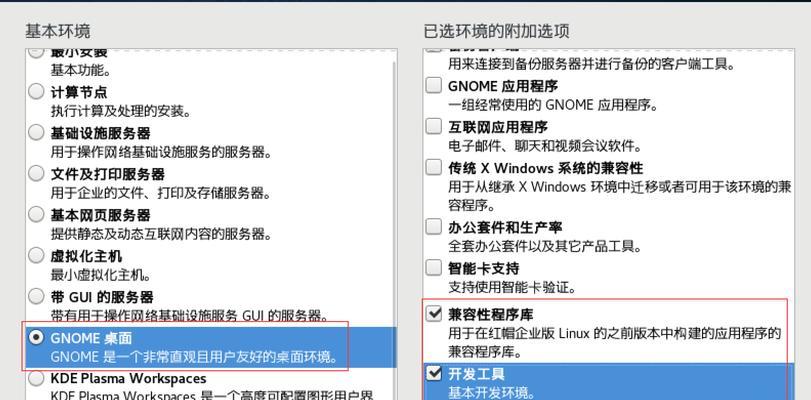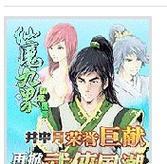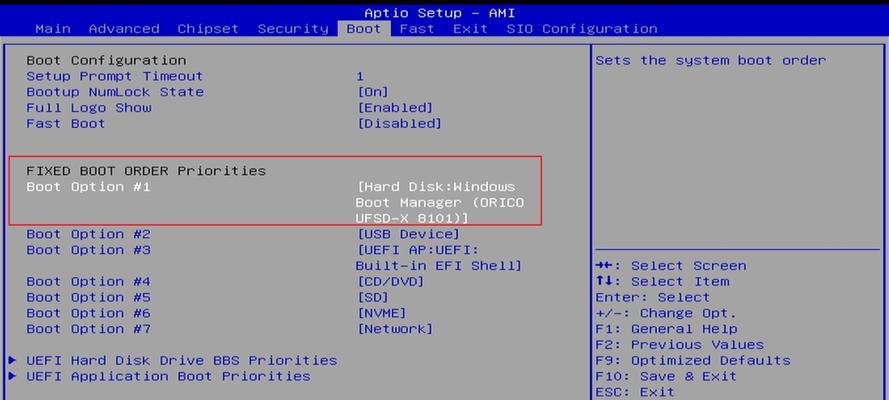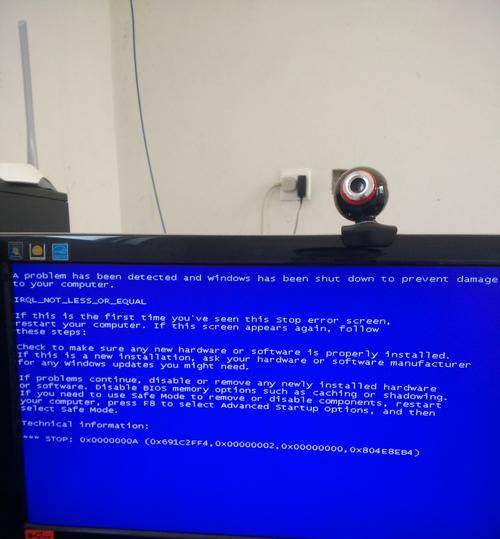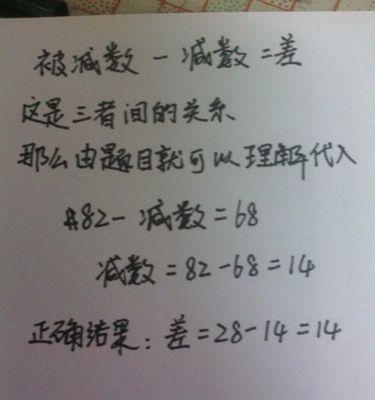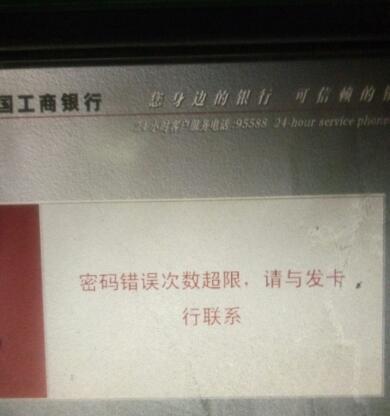随着使用电脑的时间增长,C盘空间会逐渐被占满,影响电脑运行速度。本文将介绍15个方法来释放电脑C盘空间,让电脑恢复顺畅的运行状态。
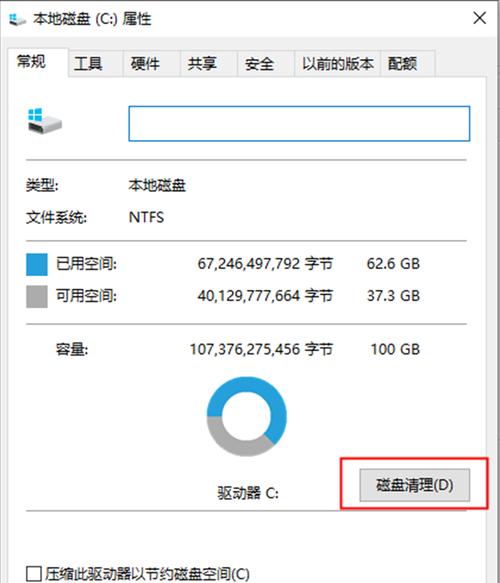
清理回收站
通过清空回收站,可以释放一部分已删除文件所占据的空间,打开回收站,点击右键选择“清空回收站”即可。
删除临时文件
临时文件是电脑在运行过程中产生的一些临时数据,可以通过在运行框中输入“%temp%”,打开临时文件夹并删除其中的文件来释放空间。
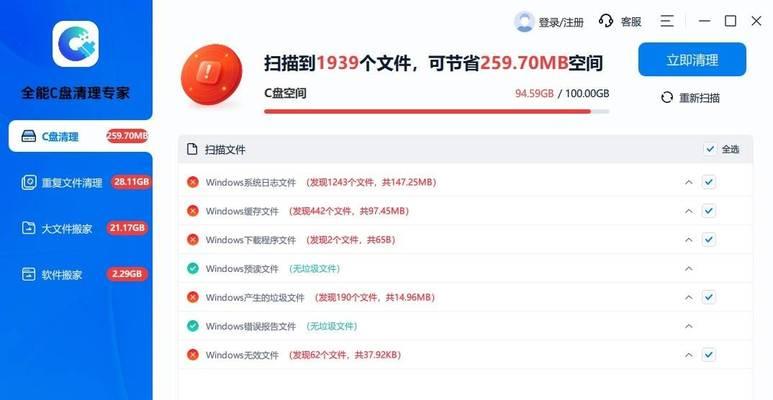
清理系统垃圾文件
在“开始”菜单中搜索“磁盘清理”,选择C盘进行清理,勾选需要删除的文件类型,如“临时文件”、“日志文件”等。
卸载不常用的软件
打开“控制面板”,点击“卸载程序”,选择不常用或不需要的软件进行卸载,释放出相应的存储空间。
移动文件到其他分区
将一些不常用的大文件、文件夹移动到其他分区,可以有效减少C盘的负担,右键点击文件或文件夹,选择“剪切”,然后粘贴到目标分区。
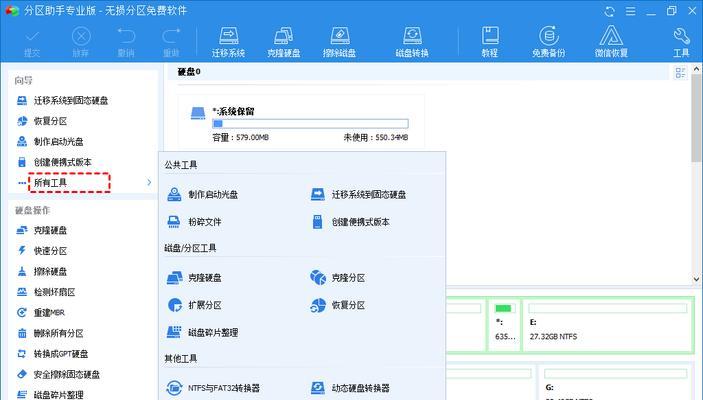
清理浏览器缓存
打开浏览器的设置界面,找到清除缓存的选项,并点击进行清理,释放浏览器占用的磁盘空间。
压缩文件和文件夹
选择一些不常用的文件和文件夹,右键点击选择“属性”,在“常规”标签下点击“高级”,勾选“压缩内容以节省磁盘空间”。
禁用系统还原
打开计算机属性,点击“系统保护”选项卡,选择C盘,点击“配置”按钮,选择“禁用系统保护”,可以释放一定的磁盘空间。
清理大型媒体文件
搜索电脑中的大型媒体文件,如视频、音乐等,删除不需要的或备份到其他磁盘,以节省C盘空间。
清理下载文件夹
打开下载文件夹,删除不需要的下载文件,同时可以设置浏览器的下载路径为其他分区,避免占用C盘空间。
清理系统更新文件
在“开始”菜单中搜索“磁盘清理”,选择C盘进行清理,勾选“系统文件”,包括系统更新文件,以释放磁盘空间。
优化磁盘
打开计算机属性,选择“工具”标签下的“优化”选项,选择C盘进行磁盘优化,以提高电脑运行速度。
禁用休眠功能
在命令提示符中输入“powercfg-hoff”命令,禁用休眠功能,释放休眠文件占据的空间。
删除无用的系统备份
打开“控制面板”,点击“备份和还原”,选择“管理空间”,删除无用的系统备份,以释放磁盘空间。
定期维护电脑
定期进行磁盘清理、垃圾文件清理和软件卸载等操作,保持电脑的良好状态,释放C盘空间,提高电脑性能。
通过以上15个方法,可以有效释放电脑C盘空间,提高电脑的运行速度和性能。定期进行维护和清理是保持电脑顺畅运行的重要步骤。